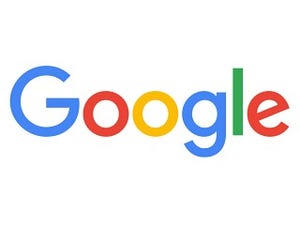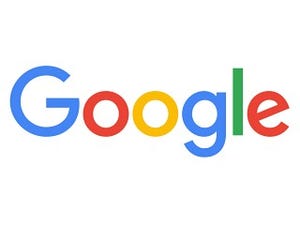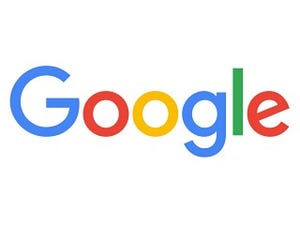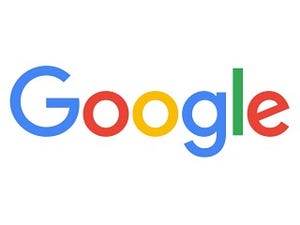| この連載では、Google検索やGooleの各種サービスを便利に使う小技を紹介していきます。 【バックナンバー】Googleお役立ちテクニック |
|---|
先日紹介したGoogleマップの「スター」機能ですが、米国時間の2月13日にアップデートされました。保存するときに、「お気に入り」リストや「行きたい場所」リストなどに登録できるようになったのです。「至福の絶品グルメマップ」や「死ぬまでに行きたい場所」リストなど、いろいろな場所リストが簡単に作れます。そこで今回は、この強化されたリスト機能について見ていきます。
スマホ向けのアプリに実装
今回の強化された機能を使うには、スマホ版のGoogleマップが必要です。まずは、場所の詳細情報を表示して「保存」をタップします。これまではスターが付くだけでしたが、新しい機能として「お気に入り」「行きたい場所」「スター付きの場所」「新しいリスト」の4つの項目から保存先を選べるようになりました。
このうち「お気に入り」と「行きたい場所」が、今回新たに用意されたリストです。タップすると、それぞれのリストに登録されます。「新しいリスト」をタップして、新しいリストを作ることもできます。
(図1)場所の詳細情報を表示して「保存」をタップします。
(図2)保存先が選べるようになりました。タップするとリストに登録されます(もう一度タップすると保存が解除されます)。
現在のところ、ウェブ版のGoogleマップは、リストには対応していません。ウェブ版のGoogleマップでも表示したい場所は、「スター付きの場所」も一緒にタップしておきます。
(図3)複数のリストへ同時に登録することもできます。
リストを表示する
保存した場所のリストは、「マイプレイス」の「保存済み」に登録されます。タップしてリストを表示することができます。リストは、ほかの人と共有することも可能です。この機能については次回見ていきたいと思います。
(図4)左上のメニューから「マイプレイス」→「保存済み」を開きます。リストが表示されます。
(図5)リストをタップすると登録した場所が表示されます。
実は、自分で地図を作成するための機能は「Google My Maps」ですでに実現しています。しかし、Googleマップの保存機能と連動していないため、地図を作るのにたいへん手間がかかりました。
今回、同様の機能がGoogleマップに組み込まれることで、驚くほど簡単に場所のリストを作成できます。ぜひオリジナルの地図作りに挑戦してみましょう。